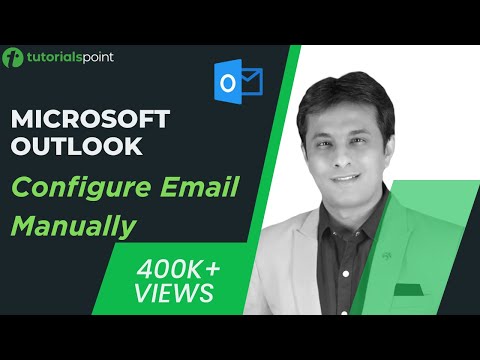Po inštalácii programu Internet Explorer, nástrojov na obnovu hesla Opera a Firefox je tu ďalší nástroj na obnovenie hesla pre jeden z rýchlo rastúceho webového prehliadača - prehliadača Chrome. ChromePass je bezplatný nástroj na obnovu hesla pre systém Windows, ktorý vám umožňuje prezerať používateľské mená a heslá uložené v webovom prehliadači Google Chrome.
Obnovte heslá prehliadača Chrome

Ak chcete použiť aplikáciu, jednoducho spustite spustiteľný súbor - ChromePass.exe. Otvorí sa hlavné okno programu a zobrazí sa všetky heslá, ktoré sú momentálne uložené v prehliadači Chrome.
Pre každé zadané heslo budú k dispozícii nasledujúce informácie:
- Pôvodná adresa URL
- Adresa URL akcie
- Pole Používateľské meno
- Pole pre heslo
- Vytvorený čas
Môžete si vybrať viac ako jedno heslo, skopírovať ich do schránky a uložiť ich do textového / HTML / XML súboru.
ChromePass je k dispozícii v niekoľkých ďalších jazykoch, ako je španielčina, taliančina, francúzština, ruština, holandčina atď. Ak chcete zmeniť predvolený jazyk na požadovaný jazyk, prevezmite príslušný jazyk ZIP, extrahujte jeho obsah a uložte ho do priečinka, ktorý nástroj ChromePass je uložený.
Ak chcete ChromePass preložiť do iných jazykov, postupujte podľa nasledujúcich krokov:
- Spustiť ChromePass s parametrom / savelangfile: Súbor ChromePass.exe / savelang
- Súbor s názvom ChromePass_lng.ini sa vytvorí v priečinku pomôcky ChromePass.
- Otvorte vytvorený jazykový súbor v preferovanom textovom editore.
- Preložte všetky položky reťazcov do požadovaného jazyka.
- Po ukončení procesu prekladu sa v jazykovom súbore načítajú spustené správy ChromePass a všetky preložené reťazce.
Ak si prajete spustiť program ChromePass bez prekladu, jednoducho ho presuňte do iného priečinka a premenujte súbor jazyka.
Môžete prevziať prehliadač ChromePass tu.
- Obnovte heslá programu Internet Explorer pomocou funkcie IE PassView
- Obnoviť heslá prehliadača
- Obnovte operačné heslá OperaPassView
- Obnovte Messenger, Yahoo, GTalk, IM Chat klientov Heslá s MessenPass.
Súvisiace príspevky:
- Zoznam nástrojov na obnovu hesla: Windows, prehliadače, pošta, web, Wi-Fi atď.
- Ophcrack LiveCD na stiahnutie zadarmo: Obnoviť heslá Windows
- Ako exportovať a importovať heslá v prehliadači Chrome
- Program Password Revealer & Recovery Phrase Password vám umožní obnoviť zabudnuté alebo stratené heslá
- Obnovte stratené alebo zabudnuté operačné heslá OperaPassView